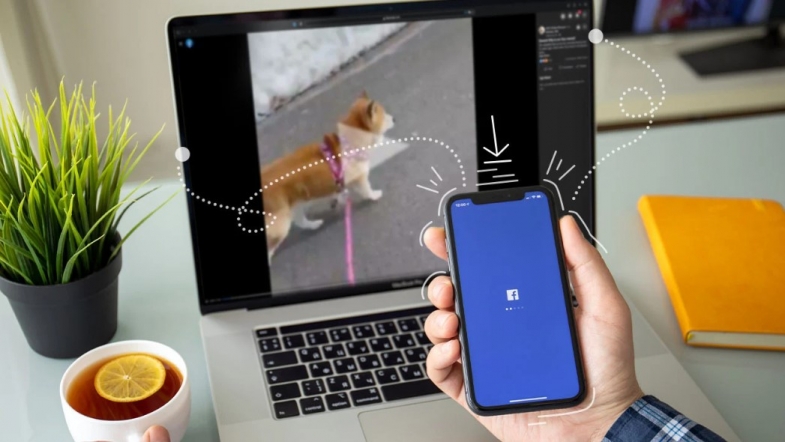
4K Video Downloader gibi YouTube videolarını indirmek için masaüstü yazılımınız varsa, bunu deneyin. YouTube, Vimeo ve diğerleri için çalışan araçların çoğu, Facebook URL'leriyle de çalışır. Ama başka yöntemler de var.
Popüler video siteleri, genellikle telif hakkı ve gelir nedenleriyle içerik indirmeyi zorlaştırır. Bunun yerine, doğrudan bir bağlantı paylaşmanızı veya bunu, videodan önce gösterilen reklam dolarlarını toplamaya devam edeceği feed'inizde yayınlamanızı tercih ederler. Ancak Facebook'ta gördüğünüz bir klibin kalıcı bir kopyasını (kendinize ait olmayan bir şey) güvenceye almak istiyorsanız, muhtemelen nedenleriniz vardır. Ve size güvendiğimiz için, onları nasıl indireceğinizi anlatmak için buradayız.
4K Video Downloader gibi YouTube videolarını indirmek için masaüstü yazılımınız varsa, bunu deneyin. YouTube, Vimeo ve diğerleri için çalışan araçların çoğu, Facebook URL'leriyle de çalışır. Ama başka yöntemler de var.
Doğrudan Masaüstü İndirmeleri
Facebook, neredeyse her videonun yanında üç nokta menüsünde bir "Videoyu Kaydet" bağlantısı sağlar. Ancak bu, videoyu yerel depolama alanınıza kaydetmek için değildir; yalnızca Facebook'ta hesabınızın daha sonra izlemek üzere koleksiyonlar oluşturabileceğiniz "Kayıtlı Videolar" adlı bir bölümüne "kaydeder". Sahibi videoyu silerse artık videoya erişemezsiniz.
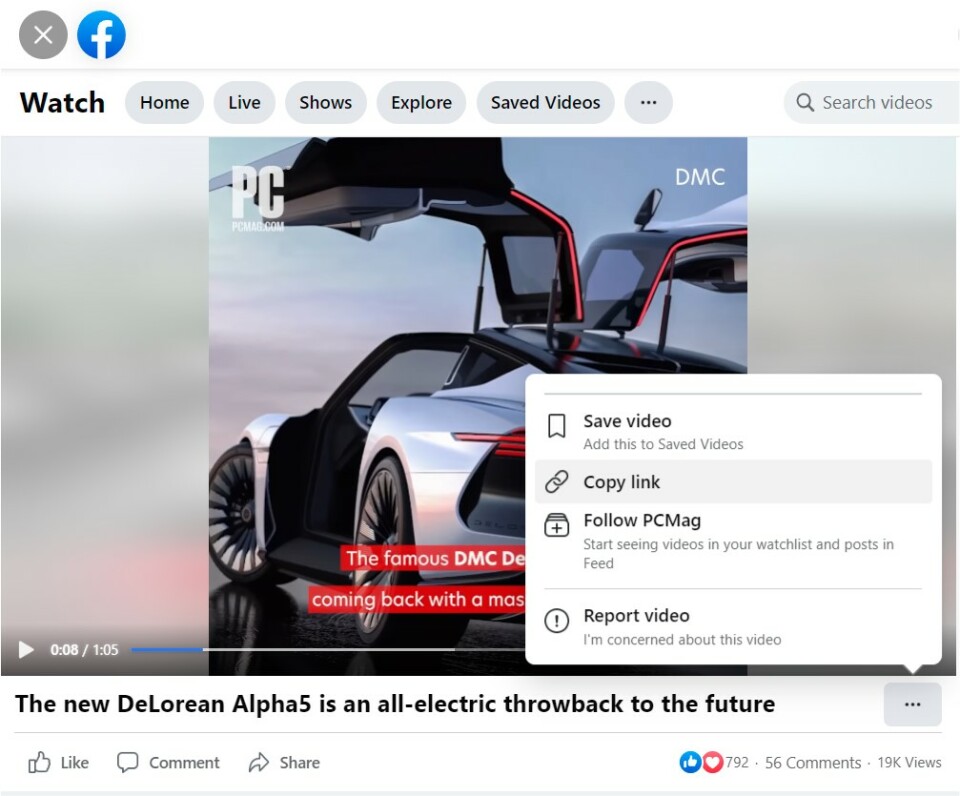
Bilgisayarınıza bir Facebook videosu koyma adımları biraz karmaşıktır, ancak zor değildir. İlk olarak, tarayıcınızda bir videodaki üç noktalı üç nokta menüsünü tıklayın ve Bağlantıyı kopyala'yı seçin. (Video gizli olarak listeleniyorsa bu seçeneği göremeyebilirsiniz.)
Bunu yeni bir tarayıcı sekmesine yapıştırın ve (https://fb.watch/ ile başlayarak kısaltılmış bağlantıyı) https://www.facebook.com/watch/ ile başlayan bir şeye çevirişini izleyin. Adres çubuğunda "www" yi "mbasic" olarak değiştirin.
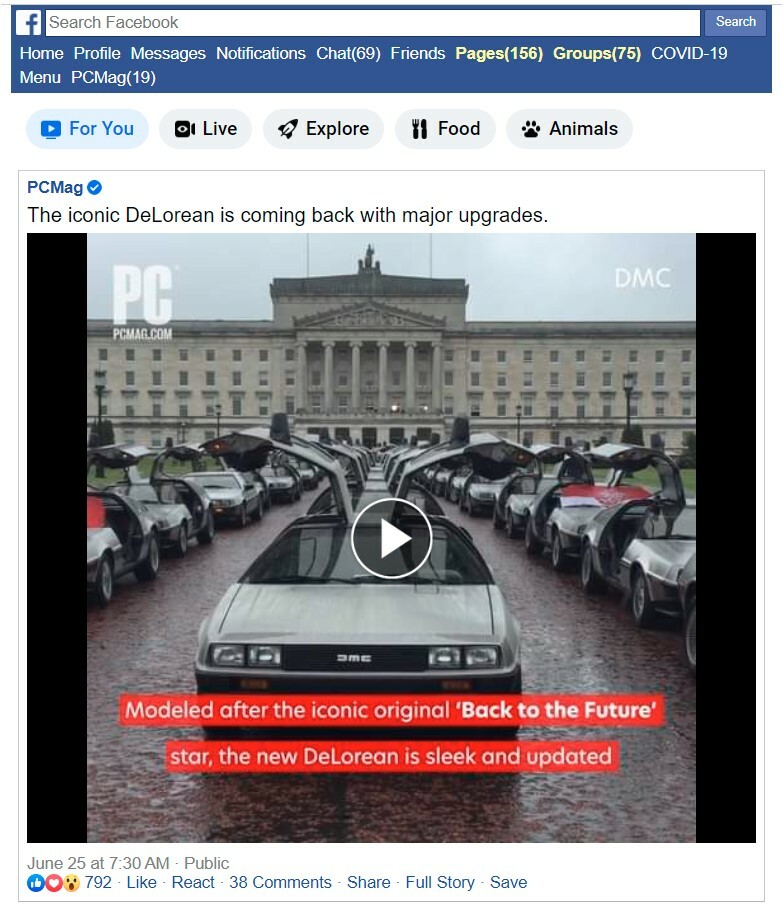
Bu, tarayıcıyı sizin için sayfanın mobil sürümünü yüklemeye zorlar. Videoya sağ tıklayın ve Bağlantıyı yeni sekmede aç'ı seçin. Bu yeni üçüncü sekmede tek göreceğiniz videodur ve tekrar sağ tıklayıp Videoyu farklı kaydet'i seçerek bilgisayarınıza koyabilirsiniz.

Buradaki dezavantaj, bu şekilde özellikle yüksek çözünürlüklü bir video alamamanızdır. Ancak Facebook'tan daha yüksek kaliteli bir video almanın daha kolay bir yolu var.
Bir Web Yardımcı Sitesi Üzerinden Çözümü Hızlandırın
Yukarıdaki karmaşık işlemi atlayın ve FDown.net'i kullanın https://fdown.net/. Işıkları açık tutmak için reklam desteklidir, ancak bazıları "Başlat" veya "İndirmeyi Başlat" yazan kutulara sahip reklam tuzaklarıdır, bu yüzden üzerlerine tıklamayın.
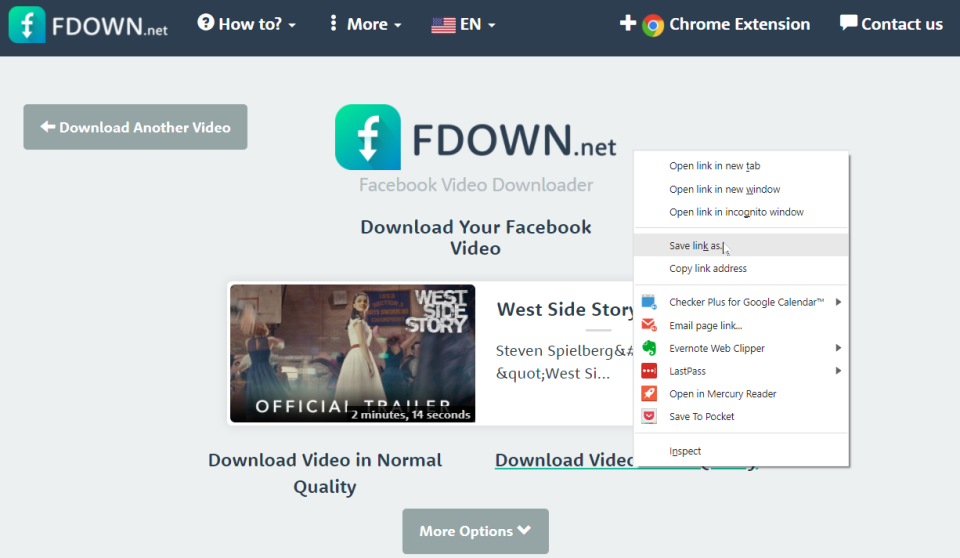
Üç nokta menüsünden Bağlantıyı Kopyala'yı seçerek yakaladığınız Facebook URL'sini yapıştırın. Site sizin için tüm içeriği ayrıştıracak ve "Normal Kalite" sürümünü (yukarıdaki adımlarla aldığınızla aynı) veya bir "HD Kalitesinde" videoyu almak için bağlantılar sağlayacaktır. Bir film fragmanı almak için kullandım ve normal kalite 4.6MB dosyaydı; HD ise 27MB büyüklüğündeydi.
Bağlantıları tıklayabilir veya Bağlantıyı farklı kaydet'i seçmek için sağ tıklayabilirsiniz. Daha Fazla Seçenek kutusu, standart tanımlı veya yüksek tanımlı indirmeyi zorlamayı deneyebilir ve ayrıca bir ses düzeltmesi yapabilir.
Google Chrome tarayıcısını kullanıyorsanız ve FDown.net'i çok kullandığınızı fark ederseniz, Video Downloader PLUS adlı uzantısını almayı düşünün. İndirilebilirse, videonun hemen üzerine bir indirme düğmesi koyar. Ancak bu, birçok geliştiricinin Facebook indirmelerine izin veren birçok uzantısından biridir. Birkaçını deneyin ve bir favori seçin.
Mobil İndirmeler Yapın
FDown.net, ister Android ister iOS'ta olsun, mobil cihazlarda da çalışıyor. Ama uyaralım, iOS'taki Safari tarayıcısıyla çalışmaz. Geliştiricilere göre, Chrome ile de harika değil. FDown.net, mobil Firefox kullanılmasını önerir. Bu, özel/herkese açık olmayan videolarda çalışmaz, ancak son adıma kadar bunların gizli olduğunu bilemeyebilirsiniz.
Facebook'ta bir video bulun (herhangi bir tarayıcıda). Bu bir Reels videosuysa, muhtemelen bir Kopya Bağlantısı almak için üç noktayı tıklarsınız. Aksi takdirde, Paylaşma seçeneğini tıklayın. Paylaşım ekranında Bağlantıyı Kopyala seçeneğini arayın. Firefox'u açın, FDown.net'i yükleyin, URL'yi yapıştırın ve indir'e basın.
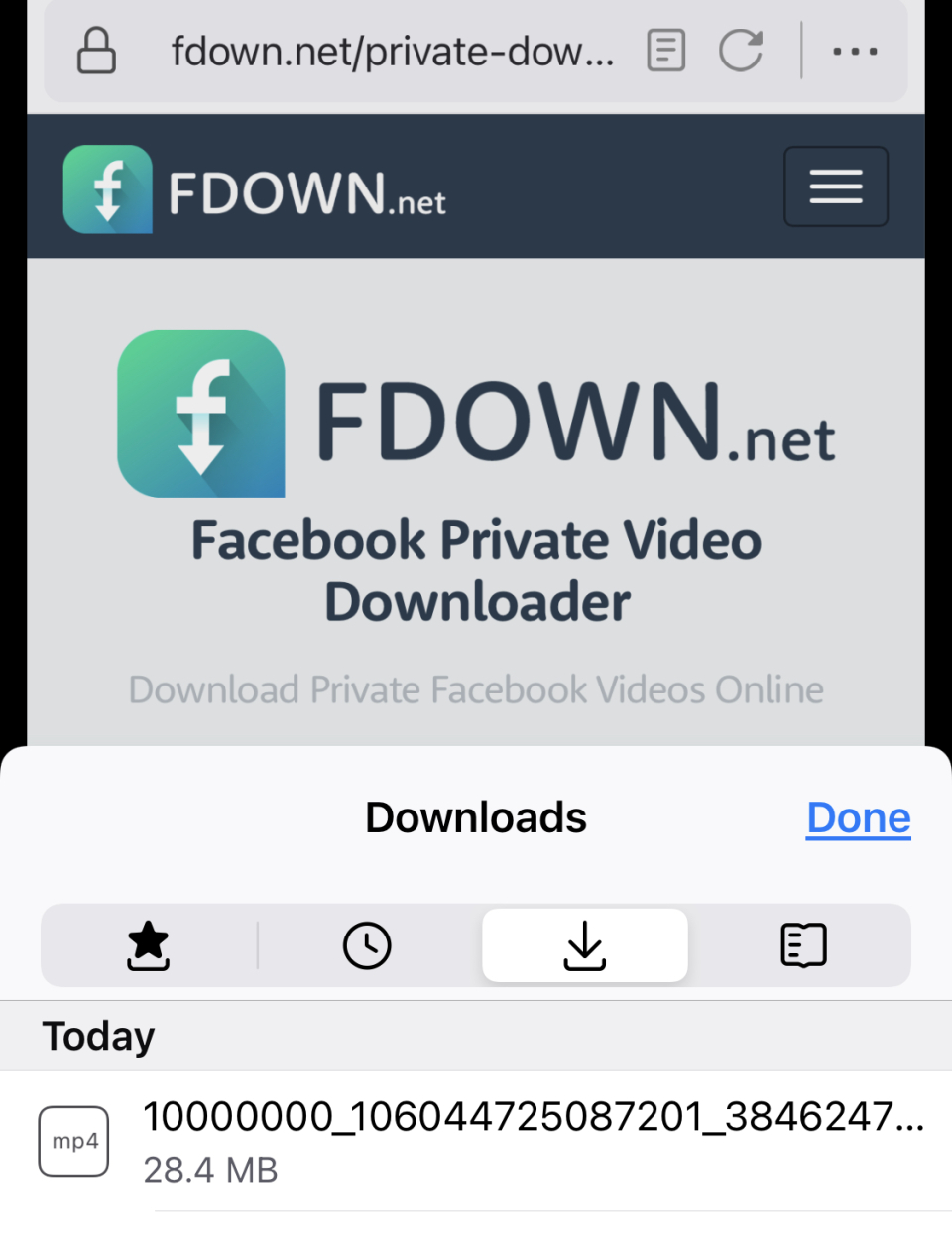
Tekrar Normal Kalitede veya HD Kalitede video alma seçeneklerini göreceksiniz; İndirme Bağlantısı yazan bir seçenek ve ardından Şimdi İndir onayı için parmağınızı tercih ettiğiniz yere dokunun ve basılı tutun.
Bu, videoyu Firefox tarayıcısının İndirilenler bölümüne yerleştirir. Buna sağ alttaki Firefox hamburger menüsünden (üç satır) erişebilirsiniz. Videonun bağlantısını tıklayın—muhtemelen uzun bir sayı dizisi gibi görünecektir. iOS'ta, cihazınızdaki film rulosuna koymak için Videoyu Kaydet'e dokunabilirsiniz. Video gizliyse veya herkese açık değilse aşağıdaki uyarıyı görürsünüz.
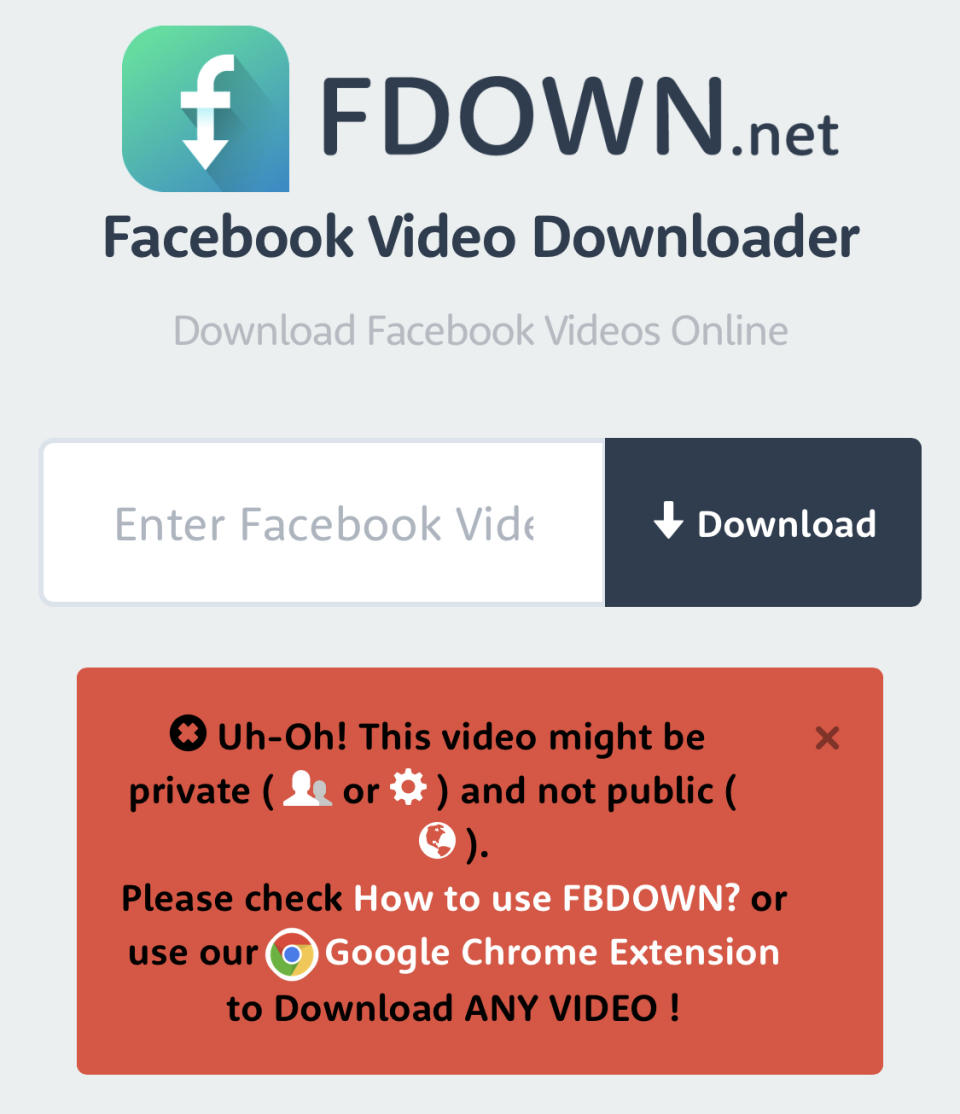
Yazarın Diğer Yazıları
- Bilgisayar Yanıt Vermiyor mu? Mac'te Uygulamalardan Çıkmaya Nasıl Zorlanır?
- Web'de Anında İlet Bildirimleri Nasıl Devre Dışı Bırakılır?
- Spotify Premium Nasıl İptal Edilir (ve Ücretsiz Bir Hesap Silinir)
- En İyi TV Ekranı Boyutu Nasıl Seçilir?
- Windows 11'de Bluetooth cihazlarını hızlı bir şekilde bağlamanın 3 yolu
 Ramazan Eksik
Ramazan Eksik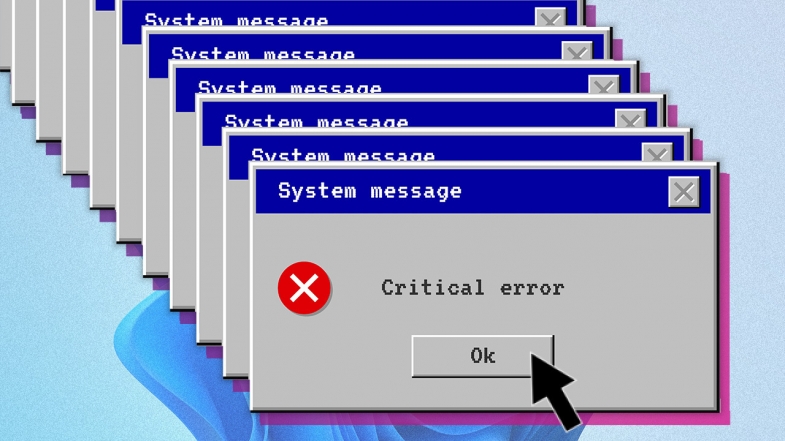


Yorumlar
Bu içerik ile ilgili hiç yorum yazılmamış. İlk yorum yapan sen ol.
Yorum Yazın